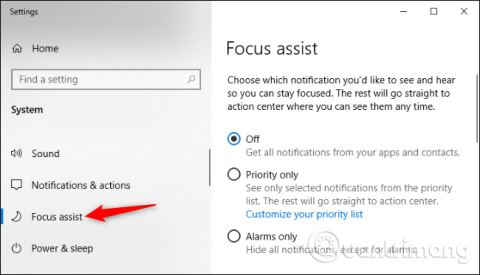Функцията Focus Assist на Windows 10 автоматично скрива известията, докато играете игри или използвате други приложения на цял екран. Но Cortana обича да съобщава, че това е скрито известие. Ето как да изключите тези досадни известия на Focus Assist.
Focus Assist е режимът „Не безпокойте“ на Windows 10. Когато тази функция е активирана, тя автоматично скрива входящите известия, така че да не се появяват и да не ви разсейват, докато играете, презентирате или използвате други приложения на цял екран. Focus Assist може автоматично да изключва известията през определени часове от деня. Ще видите известия, когато режимът Focus Assist е изключен. Въпреки това, Cortana ще обяви „Ще поставя вашите известия в Центъра за действие“, докато играете играта, в режим на цял екран или огледален екран. Ето как да изключите тези известия.
Как да деактивирате известията на Focus Assist
За да конфигурирате Focus Assist, отидете на Settings > System > Focus Assist . Можете бързо да получите достъп до Настройки, като натиснете Win+ I.

В Автоматични правила щракнете върху името на автоматичното правило. Например, за да деактивирате известието Focus Assist, което се появява, докато играете игра, щракнете върху Когато играя игра .

Премахнете отметката от Показване на известие в центъра за действие, когато подпомагането на фокуса се включи автоматично .

Повторете този процес за всеки различен тип автоматизирано правило. Всяко автоматизирано правило има свои собствени настройки за уведомяване.
Ако искате да деактивирате обобщени известия, които се появяват, когато режимът за подпомагане на фокуса е изключен, премахнете отметката от Покажи ми резюме на това, което пропуснах, докато помощта за фокусиране беше включена в долната част на списъка с автоматични правила.

Focus Assist е проектиран да не ви смущава, така че защо Cortana изскача известие, че няма да ви уведоми? Това е, за да знаете, че режимът Focus Assist е активиран. Focus Assist често изключва известията, без да ви уведоми, като гарантира, че няма да пропуснете важни известия.
С пожелание за успех!